win10开机日志怎么看 win10查看开机日志的额方法
更新时间:2024-05-15 16:57:12作者:huige
在win10系统中,我们执行的一些操作都是会保存在系统日志中的,比如开机关机都会被记录,可以通过系统日志来检查一些问题,但是有很多win10纯净版系统用户并不知道开机日志怎么看,其实操作方法不会难,有一样需求的用户们可以跟着一起来看看win10查看开机日志的方法。
具体如下:
1、首先,打开我们的电脑,在桌面上右击此电脑图标。

2、在弹出的菜单中点击“管理”选项。
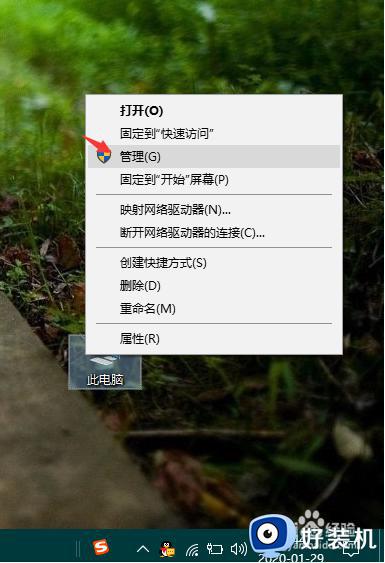
3、在打开的计算机管理界面中,依次点击系统工具>>事件查看器>>windows日志>>系统。
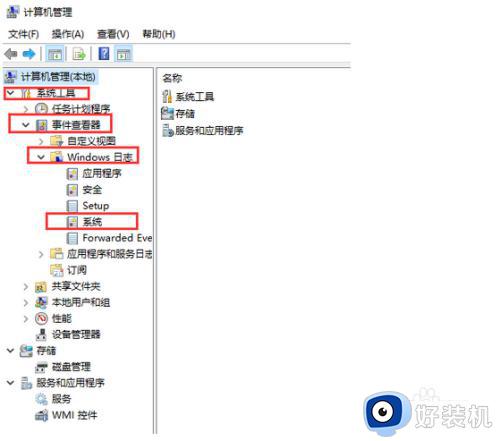
4、在其窗口右侧页面中点击“筛选当前日志”选项。
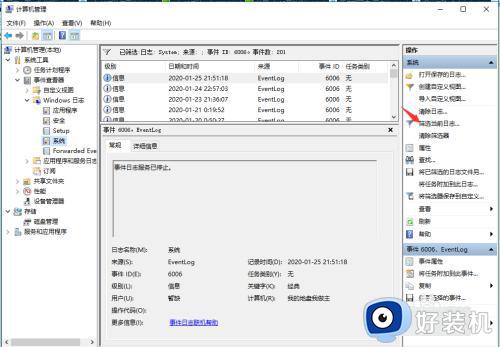
5、要查询开机日志,只需在当前窗口中将<所有事件ID>改为6005,然后点击确定按钮即可。
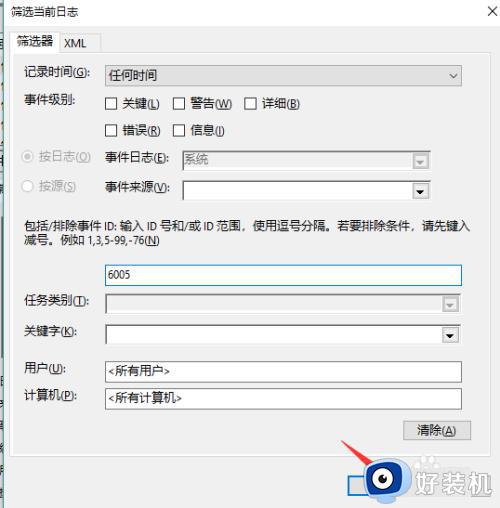
6、若要查询关机日志,请将<所有事件ID>改为6006,然后点击确定按钮即可。
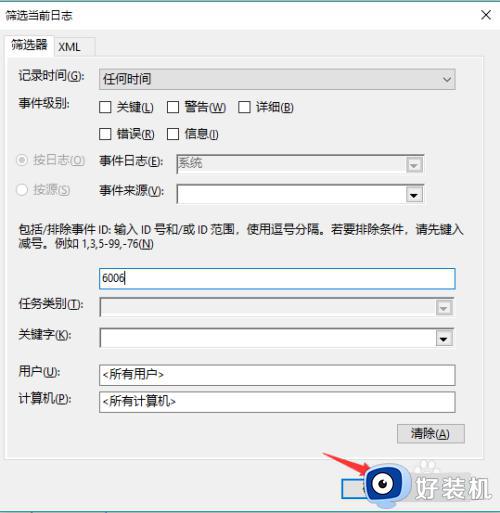
以上给大家介绍的就是win10开机日志的详细查看方法,大家有需要的话可以学习上述方法步骤来进行查看,希望可以帮助到大家。
win10开机日志怎么看 win10查看开机日志的额方法相关教程
- win10在哪查看电脑开关机日志 win10查看电脑开关机日志的方法
- win10死机日志在哪查看 win10查看死机日志的方法
- win10如何查看系统日志内容 win10查看系统日志的图文教程
- win10在哪查看系统日志 win10怎样快速查看系统日志
- windows10日志怎么看 win10查看windows日志的方法
- win10查看网络连接日志在哪 win10怎么查看电脑网络连接日志
- 怎么查看电脑日志记录win10 电脑win10系统查看日志记录的方法
- win10蓝屏dmp文件查看方法 win10蓝屏日志dmp怎么打开
- windows10日志怎么看 win10系统日志在哪里看
- win10日志报错怎么查看 win10日志报错记录查看方法
- win10拼音打字没有预选框怎么办 win10微软拼音打字没有选字框修复方法
- win10你的电脑不能投影到其他屏幕怎么回事 win10电脑提示你的电脑不能投影到其他屏幕如何处理
- win10任务栏没反应怎么办 win10任务栏无响应如何修复
- win10频繁断网重启才能连上怎么回事?win10老是断网需重启如何解决
- win10批量卸载字体的步骤 win10如何批量卸载字体
- win10配置在哪里看 win10配置怎么看
win10教程推荐
- 1 win10亮度调节失效怎么办 win10亮度调节没有反应处理方法
- 2 win10屏幕分辨率被锁定了怎么解除 win10电脑屏幕分辨率被锁定解决方法
- 3 win10怎么看电脑配置和型号 电脑windows10在哪里看配置
- 4 win10内存16g可用8g怎么办 win10内存16g显示只有8g可用完美解决方法
- 5 win10的ipv4怎么设置地址 win10如何设置ipv4地址
- 6 苹果电脑双系统win10启动不了怎么办 苹果双系统进不去win10系统处理方法
- 7 win10更换系统盘如何设置 win10电脑怎么更换系统盘
- 8 win10输入法没了语言栏也消失了怎么回事 win10输入法语言栏不见了如何解决
- 9 win10资源管理器卡死无响应怎么办 win10资源管理器未响应死机处理方法
- 10 win10没有自带游戏怎么办 win10系统自带游戏隐藏了的解决办法
